리눅스에서는 간편히 별 다른 소프트웨어가 필요 없이 대부분의 렌더링을 필요로 하는 GUI 프로그램에 대한 FPS (Frame per second)를 측정 할수 있는 방법이 있다.
그래서 모든 GUI 프로그램에 해당 되는 것은 아니다.
이와 같은 구현 방식은 환경변수로써 'GALLIUM_HUD=fps' 이다.
먼저 테스트를 위해 크로미움 브라우저를 통해 알아 보도록 하자.
|
user@user~$ |
GALLIUM_HUD=fps chromium-browser |

크롬 화면 왼쪽 상위에 fps 수치 그래프가 뜨는 것을 볼수가 있다.
물론 이것은 '파이퍼 폭스' 브라우저에서도 먹히는 것은 아니다.
이번에는 GALLIUM_HUD 를 좀 더 디테일 하게 사용해 보도록 하자.
먼저 OPENGL 벤치마킹 툴인 'glmark'를 설치 해보도록 하자.
|
user@user~$ |
sudo apt-get install glmark2 |
|
user@user~$ |
GALLIUM_HUD="fps,cpu,GPU-load,VRAM-usage,draw-calls" glmark2 |

위의 그림 처럼 glmark 툴에 원래 직접 표시 되지 않는 HUD를 볼 수 있으며 fps 뿐만이 아니라 cpu 사용률과 무려 GPU 사용률 그리고 VRAM 사용률 확인 까지 가능하다.
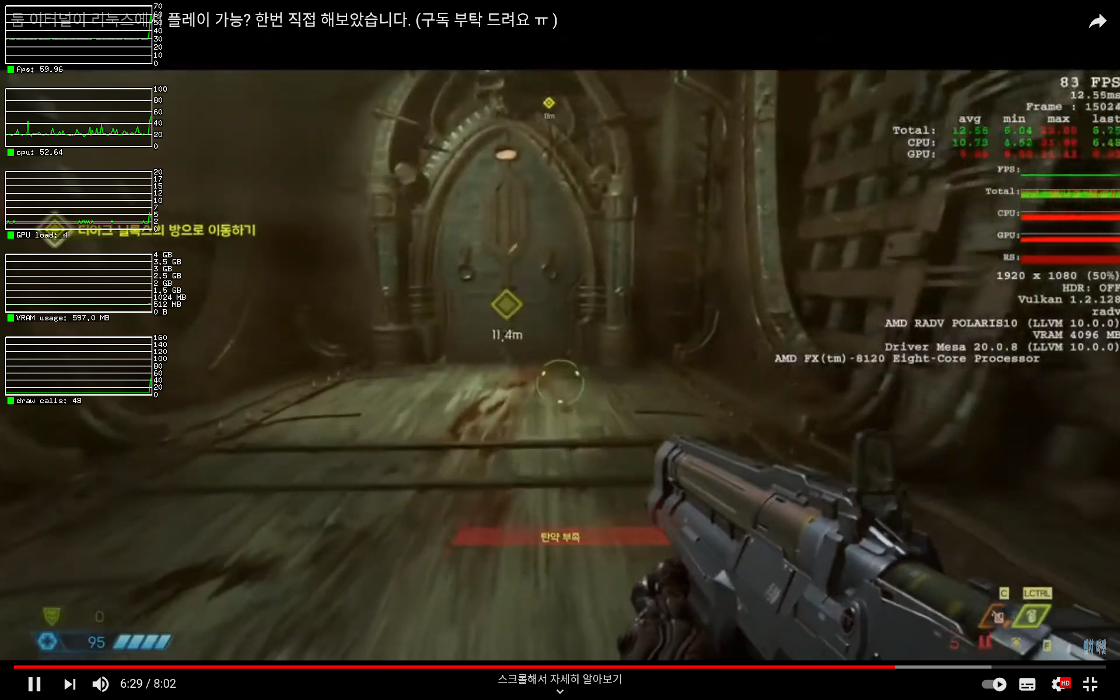
크로미움 브라우저를 통한 유튜브 영상도 fps를 확인 할수가 있으며 안정 상태에 이르면 실제 영상이 보여주는 fps를 체크 하는 것이 가능하다.
물론 이것은 차세대 그래픽 API인 'VULKAN' 에서는 기능이 작동되지 않는다.
하지만 물론 벌칸 을 지원하는 앱에서도 FPS HUD가 사용 가능하니 그 방법은 다음과 같다.
|
user@user~$ |
VK_INSTANCE_LAYERS=VK_LAYER_MESA_overlay vkcube |
'리눅스 기초 가이드 ' 카테고리의 다른 글
| [리눅스 가이드] 리눅스에서 부팅시 발생하는 '시스템 오류 보고' 끄는 방법 -update 0.1 (0) | 2018.09.16 |
|---|---|
| [리눅스 우분투] apt-get or dpkg 오류 발생시 해결 방안 (0) | 2018.09.12 |
| [리눅스 시스템 가이드] 리눅스 터미널에서 로우레벨 포맷. (0) | 2018.09.03 |
| [리눅스 앱] 리눅스 우분투에 '아파치 오픈 오피스' 설치 하는 방법 (0) | 2017.06.21 |
| [리눅스 가이드] 리눅스 기본방화벽 'ufw' 사용 설명서 1 (0) | 2017.06.12 |







